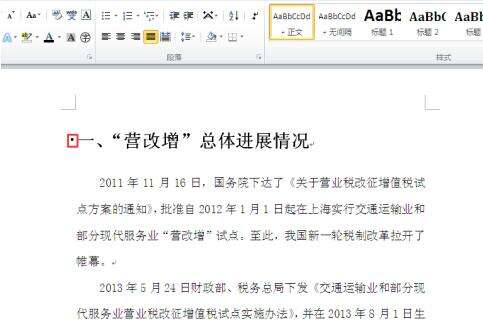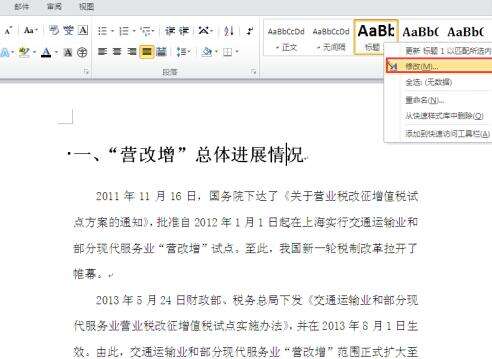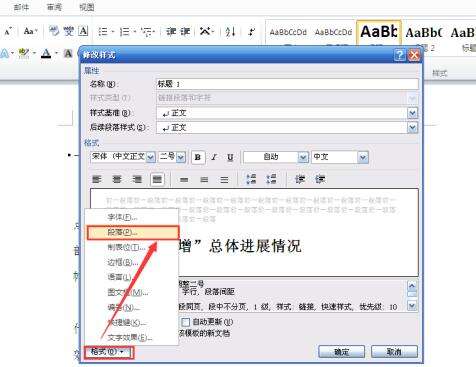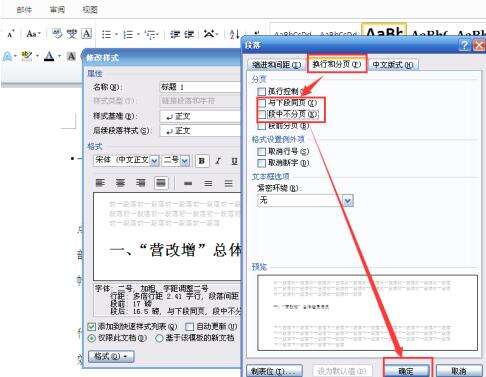word中去掉标题前面黑点 word中标题前面的黑点进行去掉的操作方法
办公教程导读
收集整理了【word中去掉标题前面黑点 word中标题前面的黑点进行去掉的操作方法】办公软件教程,小编现在分享给大家,供广大互联网技能从业者学习和参考。文章包含317字,纯文字阅读大概需要1分钟。
办公教程内容图文
在编辑word文档时,为了文章的条理,我们可能需要设置文件标题。简便起见,我们一般会选定相关文字,并直接点击word自带的样式,这样该段文件前会有一个小黑点,如图所示:
为去掉这个小黑点,我们的做法首先是将鼠标放置该段文字的任意位置,然后右击该段话所属的标题右击,选择“更改”
点击“更改”后会出现更改样式的对话框,然后点击左下方的“格式”,并选择“段落”
在段落的“换行与分页”界面将“与下段同页”、“段中不分页”两项取消选择,点击确定
这样该段文字前的小黑点就没有了。
以上这里为各位分享了word中标题前面的黑点进行去掉的操作方法。有需要的朋友赶快来看看本篇文章吧。